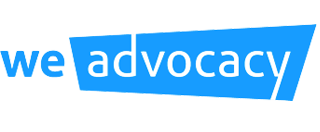Éditer le profil utilisateur
Introduction
Ce tutoriel vous explique les différentes étapes pour éditer un profil utilisateur, dans le back-office de l’application.
Attention : Lorsque vous avez connecté l’application we advocacy à votre compte G Suite, des synchronisations automatiques sont réalisées toutes les 24 heures entre vos deux comptes (we advocacy et Google). Cela permet de mettre à jour les informations de profil des utilisateurs qui sont enregistrées dans votre console G Suite. Ainsi lorsque vous effectuez des modifications sur les informations de profil de vos utilisateurs, la synchronisation Google va retranscrire ces modifications dans votre annuaire G Suite.
Retrouvez les profils de vos utilisateurs dans l’application
Vous allez cliquer dans le menu : “Utilisateurs / Groupes” puis sur l’item “Utilisateurs”.
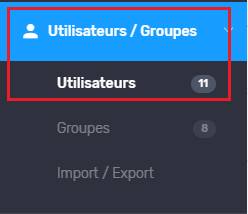
Audit sur les informations de profil de vos utilisateurs
Une fois dans le menu de gestion des utilisateurs, vous trouverez la liste de vos utilisateurs ainsi que leurs informations de profil tels que : leur fonction dans l’entreprise et leurs coordonnées. Ce qui permet de faire un premier audit sur les informations disponibles.
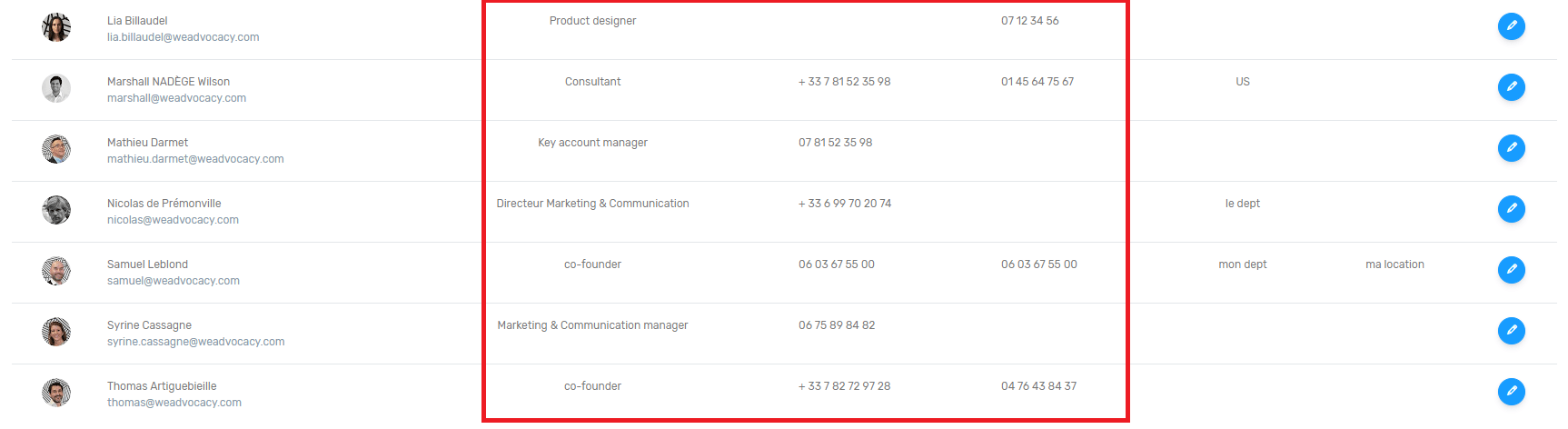
Éditer les informations de profil d’un utilisateur
Afin d’éditer et de mettre à jour les informations de profil, vous pouvez cliquer sur l’icône “Action” (2).

Une fois dans le profil de l’utilisateur, vous avez accès à l’ensemble des champs de votre utilisateur, qui peuvent être éditables (en bleu) ou non éditable (en noir).
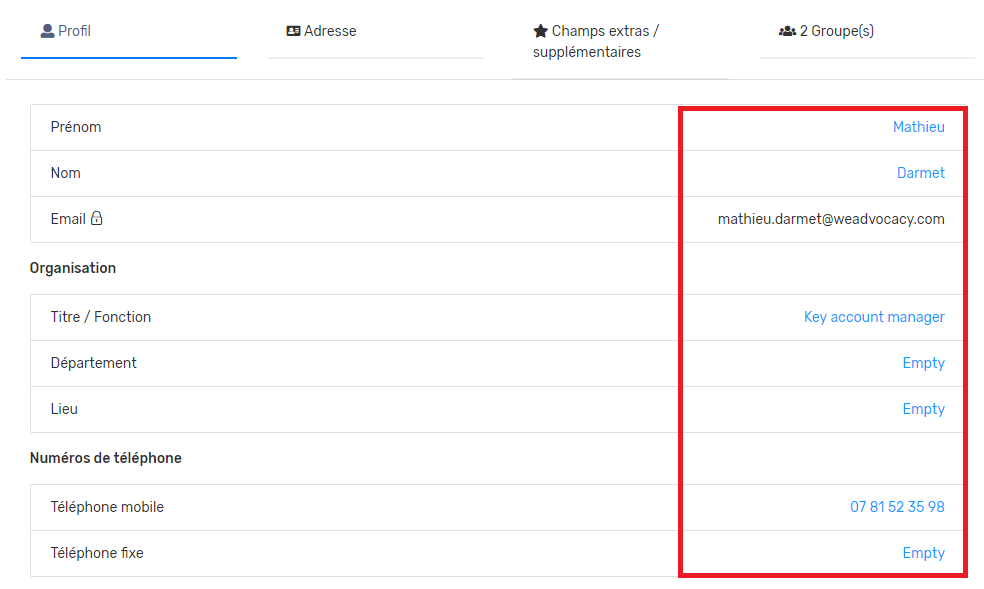
Pour ajouter une information de profil comme par exemple le “Téléphone fixe” vous cliquez sur “Empty “(en face du champ concerné). Ainsi, vous pouvez éditer le champ et vous validez votre ajout avec l’icône en bleu.
![]()